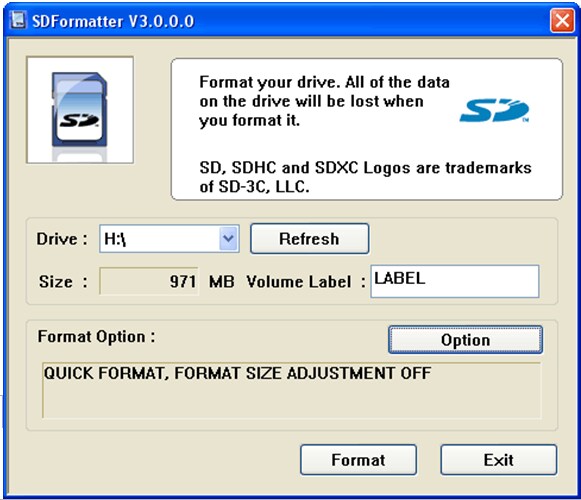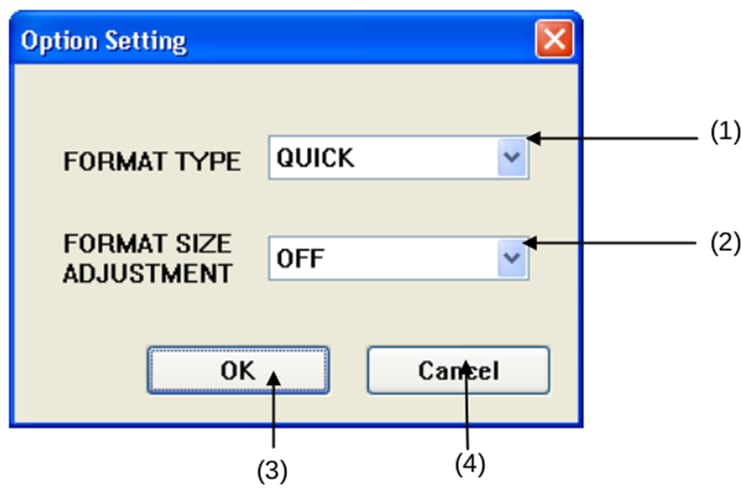Nous avons tous utilisé une Micro Carte SD dans notre téléphone Android, caméra, ou bien dans d'autres types d'appareils, mais les choses prennent un mauvais tournant lorsque cette carte SD est corrompue ou endommagée. Qu'est ce qui va se passer ? Vous perdrez vos précieuses photos, des fichiers importants et tout ce dont vous avez besoin. Personne ne veut perdre ses données. C'est pourquoi même s'il n'y a que peu de chances que votre carte soit corrompue ou endommagée, cela vous posera des problèmes une fois qu'il arrive. L'article vous explique donc comment récupérer les données d'une carte SD corrompue ou endommagée ?
Partie 1 Pourquoi votre carte SD est-elle corrompue ou endommagée ?

Une Micro Carte SD peut être corrompue ou endommagée suite à une mauvaise manipulation, mais il y a encore beaucoup d'autres raisons. Retirer la carte SD encore en bon fonctionnement est l'une des raisons pour lesquelles votre carte SD pourrait être corrompue.
- Le formatage de la carte SD
- L'attaque du virus
- La corruption de la carte SD
- Les pannes sur le système de fichiers
- Le domamge physique sur la carte SD
Selon des scénarios bien populaires, vous pouvez récupérer votre carte SD plus précisément. En même temps, votre choix sur le logiciel de la récupération de la carte SD vous laissera moins de problèmes.
Partie 2 Logiciel de récupération de données de carte SD corrompue
Si vous avez perdu des fichiers à cause d'un endommagement de la carte SD, il est inutile de se lamenter. Il existe une solution qui vous permet de récupérer vos données perdues de carte de SD. Cette solution est Wondershare Recoverit. Wondershare Recoverit est un outil tout-en-un pour récupérer des données depuis une Micro carte SD corrompue ou endommagée tout en vous offrant une bonne expérience utilisateur. Le logiciel vous permet de prendre de bonnes décisions en suivant des étapes simples. Voyons comment il est possible de récupérer des données depuis une Micro carte SD endommagée.
« Dans la mesure où Recoverit est compatible avec les systèmes de fichiers les plus répandus et prend en charge plus de 1000 formats de fichiers, il se hisse en tête des outils de récupération grand public. Sa simplicité d'utilisation en fait par ailleurs une solution privilégiée pour les utilisateurs les moins expérimentés. » - leparisien.fr

Recoverit - Votre logiciel de récupération de données de carte SD
- Récupérez des fichiers en plus de 1000 formats à partir de n'importe quel périphérique de stockage rapidement, en toute sécurité et totalement.
- Prise en charge de la récupération de données à partir d'une corbeille, d'un disque dur, d'une carte mémoire, d'un lecteur flash, d'un appareil photo numérique et de caméscopes.
- Systèmes d'exploitation pris en charge : Windows 11/10/8/7/XP/Vista, macOS 10.10 ~ macOS 12 (Monterey) sur iMac, MacBook, Mac Pro etc.
Partie 3 Récupérer des données d'une Micro Carte SD corrompue ou endommagée
Tuto : Comment récupérer un fichier supprimée sur une carte Micro SD ?
Étape 1. Installer et lancer le logiciel Recoverit
Il s'agit d'un logiciel pour Mac et Windows donc si vous êtes sous Linux, vous devrez probablement utiliser le multi boot pour pouvoir lancer le logiciel. Sélectionnez la version du système d'exploitation que vous utilisez pour télécharger la version compatible de Recoverit. Les étapes de récupération sous Windows et Mac sont similaires. Voici un tutoriel pour expliquer comment récupérer des données de la carte SD formatée sur Mac
Une fois logiciel installé, lancez le logiciel. Assurez-vous de bien connecter la micro carte SD au PC en utilisant un téléphone et un câble USB, un adaptateur ou la méthode qui vous convient le mieux.
Étape 2. Sélectionner votre carte Micro SD corrompue ou endommagée
Assurez-vous d'avoir connecté votre carte Micro SD endommagée à votre ordinateur et sélectionnez-la sur l'interface de logiciel.

Étape 3. Scanner la carte Micro SD corrompue ou endommagée
Ce logiciel de récupération de données de carte SD effectuera une analyse rapide. Une fois terminé, vous pouvez prévisualiser les fichiers récupérés.

Étape 4. Prévisualiser et récupérer des fichiers retrouvés
La dernière étape consiste à sélectionner les fichiers que vous souhaitez restaurer et cliquer sur "Récupérer" pour récupérer les fichiers.

L'interface de Recoverit vous permet d'avoir un aperçu des fichiers retrouvés avant de les récupérer. Ce qui est très utile surtout pour les fichiers audio et vidéo. Cliquez sur "Récupérer" lorsque vous aurez sélectionné les fichiers dont vous avez besoin. C'est aussi simple que de restaurer des fichiers depuis une carte SD corrompue.

Partie 4 Comment réparer une carte SD formatée ou endommagée
Intéressons-nous maintenant à la réparation d'une carte SD endommagée. Pour réparer une carte SD endommagée, il vous faudra un outil spécial appelé "SD formatter". Vous pouvez le télécharger ici : SD Formatter.
Assurez-vous de bien télécharger la version compatible avec votre PC. Lorsque vous l'aurez téléchargé et installé, vous verrez l'interface comme suivante:
Étape 1: Installer le logiciel et connectez votre carte SD endommagée
La première étape est l'installation du programme sur votre ordinateur Mac ou Windows. Lancez ensuite l'application depuis le menu, puis Démarrer sur Windows et depuis les applications sur Mac.
Étape 2: Sélectionner la carte SD formatée ou endommagée
Cliquez sur Drive pour sélectionner la carte SD endommagée que vous souhaitez formater et réparer. Cliquez ensuite sur Format et vous verrez l'écran suivant.
Étape 3: Réparer la carte SD endommagée
Dans FORMAT TYPE, sélectionnez QUICK, FULL (Erase) ou FULL (OverWrite). Assurez-vous que le FORMAT SIZE ADJUSTMENT est sur OFF puis cliquez sur OK. Quand c'est terminé, voici quelques conseils dont vous devriez vous rappeler pour réduire les possibilités de corruption ou d'endommagement de la carte.
- Manipulez votre carte SD avec précaution et ne la tordez pas.
- Ne mettez pas la carte SD à des températures extrêmes
- Formatez la carte SD avec des logiciels appropriés plutôt qu'avec les outils systématiques
- Évitez d'éjecter accidentellement la carte SD pendant son utilisation
- Ne pas utiliser votre Micro carte SD dans plusieurs appareils
- Ne l'insérez jamais dans des appareils infectés par des virus
Conseils pour éviter la perte des données de la carte SD
- Arrêt d'utiliser la carte SD dont les données ont perdu pour éviter l'écrasement définitif des données.
- Manipualtion de votre carte SD en suivant des étapes officielles. Sinon, la perte des données se passera sans doute.
- Ne téléchargez ni enregistrez des fichiers inconnus contre l'infection du virus.
- Essayez un logiciel de la sauvegarde, vous pouvez récupérer plus facilement carte SD après la perte des données.
Les 4 conseils peuvent réduire davantage le risque de la perte des données de carte SD. En outre, vous pouvez garder les fichiers récupérables qui ont déjà perdus pour la récupération plus courante de carte SD.
Partie 5 FAQs
Questions fréquentes
-
1. Comment puis-je récupérer les photos ou les vidéos perdues de la carte SD ?
Pour récupérer votre carte SD, nous vous recommande d'utiliser Recoverit, logiciel sur la récupération de données depuis 15 ans développé pour la compétence plus efficace et plus précise. D'abord, lancer Recoverit sur votre appareil et connecter votre carte SD à votre appareil. Commener à scanner la carte SD avec Recoverit. Prévisualiser les fichiers perdus de la carte SD. Enfin, cliquez sur Récupérer. -
2. Peut-on récupérer la carte SD sans l'aide de logiciel ?
Oui, nous avons encore une opportunité de récupérer la carte SD sans l'aide de logiciel. Si vous avez sauvegardé votre carte SD à l'avance, la récupération de carte SD devient plus simple. Vous pouvez également préparer la sauvegarde avant la perte de données. Donc, nous vous recommandons d'utiliser Ubackit pour sauvegarder facilement et complètement vos données. -
3. Comment récupérer les fichiers de la carte SD formatée ou corrompue ?
Très simple, Recoverit est en mesure de régler presque tous les scénarios critiques sur la perte des données de la carte SD. Le formatage ou la corruption de votre carte SD sont 2 problèmes ordinaires que Recoverit peut résoudre en un instant. Suivez des étapes mentionnées pour finir plus vite la récupération de la carte SD.